
-
Winbox(ROS远程管理) v3.22免费版
大小:1.4M语言:英文 类别:远程控制系统:WinAll

标签: Winbox(ROS远程管理)
Winbox 是基于 windows下远程管理 ROS的软件,提供直观方便的图形界面。
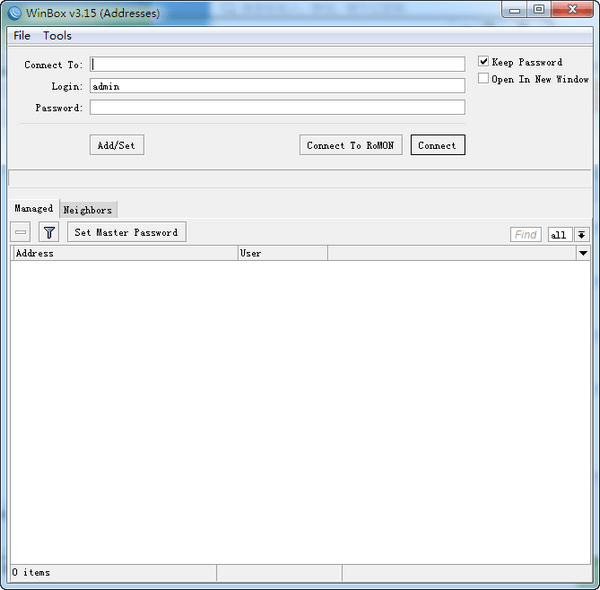
用它能登陆路由器,这个路由器是软路由ROUTEOS制作的,用Winbox登陆后,就可以配置路由器了,用这个软件便于配置路由器。Winbox控制台使用TCP8291端口,在登陆到路由器后可以通过Winbox控制台操作MikroTik路由器的配置并执行与本地控制台同样的任务。
软件特色1、winbox可快速管理MikroTik RouterOS并使用;
2、拥有强强大的功能,直观方便的图形化界面;
3、专业性强,操作便捷,适用于网络管理人员;
命令大全ROS命令大全
/sy reset 恢复路由原始状态
/sy reboot 重启路由
/sy showdown 关机
/sy ide set name=机器名 设置机器名
/export 查看配置
/ip export 查看IP配置
/sy backup 回车
save name=你要设置文件名 备份路由
LOAD NAME=你要设置文件名 恢复备份
/interface print 查看网卡状态
0 X ether1 ether 1500 这个是网卡没有开启
0 R ether1 ether 1500 这个是正常状态
/int en 0 激 活0网卡
/int di 0 禁掉0网卡
/ip fir con print 查看当前所有网络边接
/ip service set www port=81 改变www服务端口为81
/ip hotspot user add name=user1 password=1 增加用户
使用方法使用winbox如何管理ros?
1、在本站下载安装好winbox软件。
2、打开运行后,看到如下图,在这里输入连接地址,账号和密码再点击连接。
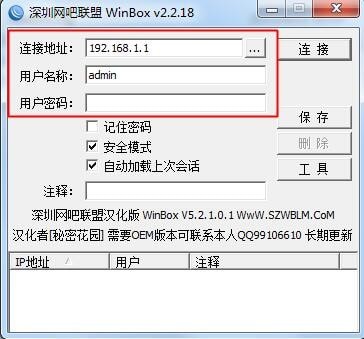
3、等待连接成功后就可以对路由器进行管理了,是不是很便捷?
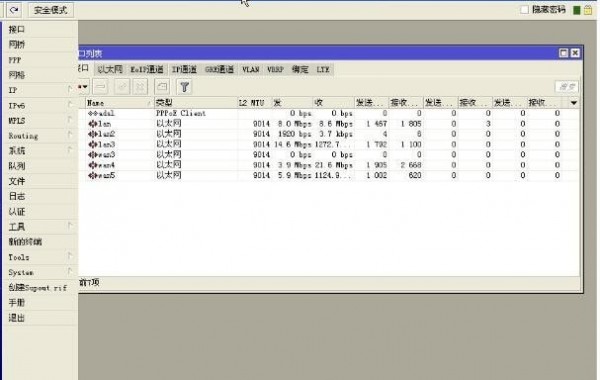
【端口映射设置】
1、打开我们的winbox客户端先登录,之后点击菜单在IP的右侧菜单中再点击firewall【防火墙设置】

2、接着就会进入到防火墙界面,这时在界面上方的选项卡点击NAT,在点击下方的加号,如下图所示;

3、然后我们就开始对端口设置规则了。切换到”general”菜单,IP-FIREWALL-NET(IP-防火墙-网)项 Chain选择 dstnat ,输入映射的端口和回流IP。协议protocl选择默认就可以了。

4、还是在当前界面中,将选项卡切换到action【执行动作】设置选择dst-nat选项。

5、完成以上设置后,接着在填写下要映射的服务器的IP地址和端口号。【To Address】(内网目标服务器IP)、【TO Ports】(端口号)。
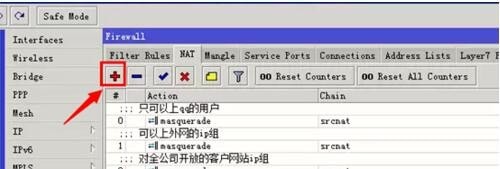
6、设置完成后再返回我们的firewall界面中,点击应用【apply】之后再nat里面就看到我们刚刚设置的项目了,映射就完成了。
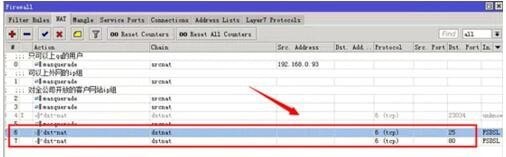
1.修复若干bug;
2.优化细节问题;
加载全部内容

无界趣连破解版-无界趣连下载 v1.2.12.6官方版36.9M518人在玩无界趣连是一款相当出色的桌面远程控制软件,拥有高清晰度的远程画面,可以多人多端同屏操作,同时支持自定义游戏键盘,可保障用户的远程游戏或者办公等需求。
下载
向日葵远程控制被控端-向日葵被控端下载 v12.6.0.49095官方版29.2M295人在玩向日葵远程控制软件是一款实用的远程PC管理和控制的服务软件。您在任何可连入互联网的地点,都可以轻松访问和控制安装了向日葵远程控制软件被控端的远程主机,对远程主机进行远程桌面、远程管理、远程文件、远程摄像头、远程重启关机等操作。
下载
中国移动5G数字乡村-中国移动5G数字乡村下载 v2.2.4官方版181.5M277人在玩中国移动5G数字乡村是一款由中国移动打造的远程监控软件,软件针对乡村打造,致力于打造数字化乡村,通过实时观看、分屏展示等功能,低成本打造农村监控网络,提高农村治安环境。
下载
iVMS-4200 Lite客户端-iVMS-4200 Lite客户端下载 v1.0.0.5官方版101M244人在玩iVMS-4200Lite客户端是海康威视iVMS-4200客户端软件的轻量版本,可与DVR、NVR、IPC、IPD、DVS设备配套使用,提供网络服务(预览、回放、云台等操作),满足小型视频项目的基本需求。。
下载
中维世纪远程监控软件-JNVR中维远程监控系统下载 v2.0.1.55官方版37.7M243人在玩JNVR中维高清监控系统是中维世纪推出的视频监控电脑端,配合中维网络高清摄像头使用,适用于中维所有系列的IPC外,可以看IPC和修改IPC。
下载
VNC Server-VNC Server(远程控制软件)下载 v6.5.0.41730免费版16M236人在玩VNCServer是一款远程控制软件,支持只读、完全控制等多种连接方式,并支持同时控制多台计算机,该软件只需简单几步设置即可快速控制远程电脑或者让其他用户控制计算机,从而协助进电脑操作。
下载
网易UU远程-UU远程下载 v0.1.5.340官方版21.7M236人在玩网易UU远程显而易见是一款远程桌面软件,软件为您提供跨平台的远程控制功能,能够通过PC或移动端连接个人电脑,流畅稳定地对远端设备完成操作。突破设备限制,轻松远控操作不受限。
下载
tp link安防客户端-TP-LINK安防系统下载 v2.12.5.207官方电脑版107M195人在玩TP-LINK安防系统是TP-Link普联技术开发的远程视频监控软件,适用于TP-LINKIPC、TP-LINKNVR的客户端软件,安装后与监控设备配套使用可以有效的监控区域环境。
下载
水星安防系统-水星安防系统下载 v2.2.3.21官方版107.8M106人在玩水星安防系统是适用于水星IPC、NVR的客户端软件,可用于管理水星IPC、NVR,提供网络配置、存储计划、录像回放、密码找回、远程预览以及远程回放等功能。
下载
finalshell破解版-FinalShell(远程连接软件)下载 v3.9.2.2中文版136.2M103人在玩FinalShell是一款XShell同类产品,SSH客户端软件,支持shell和sftp同屏显示,并同步切换目录,软件还带有命令自动提示,让您的命令输入更加简单、便捷。。
下载